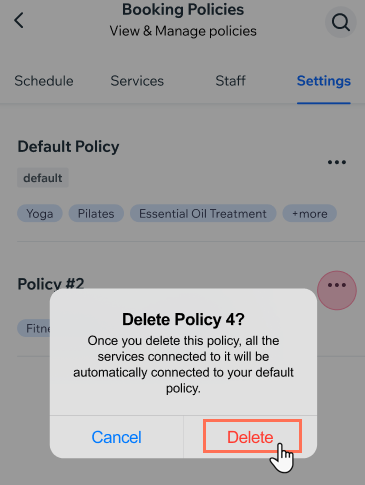Wix Bookings: Wix Uygulamasında Randevu Politikası Ekleme ve Ayarlama
6 dk.
Bu makalede
- Yeni politikalar ekleme
- Bağlı hizmetleri yönetme
- Varsayılan politikanızı ayarlama
- Politikaları silme
Randevu politikalarını kullanarak müşterilerinizin bir seans için en erken ve en geç randevu alabileceği zamanları belirleyebilirsiniz. Ayrıca müşterilerinizin seansın başlamasına ne kadar süre kala bir randevuyu iptal edebileceği veya yeniden planlayabileceği konusunda kısıtlamalar ekleyebilirsiniz.
Bunlara ek olarak, belirli hizmetler için başlangıç tarihinden sonra grup randevularının etkinleştirilip etkinleştirilmeyeceğini ve randevu alımına izin verilip verilmeyeceğini seçebilirsiniz. Farklı hizmetler için farklı politikalar oluşturarak hem müşterilerinize hem de personelinize daha fazla esneklik sağlayın.
Yeni politikalar ekleme
Wix uygulamasını kullanarak farklı hizmetlere yönelik çeşitli politikalar oluşturabilirsiniz. Bu özellik hizmetlerinizdeki yer ayırtma süreçlerini ayrı ayrı yönetmenize ve özelleştirmenize olanak sağlayarak müşterilerinizin özel gereksinimlerine göre uyarlanmış sorunsuz bir kullanıcı deneyimi sunmanızın yolunu açar.
Notlar:
- Belirli politika kuralları ve seçenekleri yalnızca dersler veya kurslar gibi belirli hizmet türlerinde geçerlidir.
- Yeni eklediğiniz bir politikanın kuralları, bağlı hizmetler için alınmış ve alınacak olan tüm randevular için geçerli olur.
- İptal ve habersiz gelmeme ücretleri uygulamak veya müşterilerin hizmet rezervasyonu yaparken ödeme bilgilerini girmelerini zorunlu tutmak için masaüstü bilgisayarınızdan sitenizin kontrol panelindeki Randevu Ayarları sayfasına gidin.
Yeni randevu politikası örnekleri göster
Yeni politika eklemek için:
- Wix uygulamasında sitenize gidin.
- Alt çubuktaki Yönet simgesine
 dokunun.
dokunun. - Randevu Hizmetleri'ne veya Katalog'a dokunarak Randevulu Hizmetler'i seçin.
- Üst taraftaki Ayarlar'a dokunun.
- Randevu Politikaları'na dokunun.
- + Yeni Politika Ekle'ye dokunun.
- Politika Adı girin.
- Müşteri Yer Ayırtma Kuralları altındaki ilgili onay kutularını işaretleyin ve süreleri belirleyin:
- İptale izin ver: Müşterilerin seans rezervasyonlarını iptal etmelerine izin vermek için onay kutusunu işaretleyin. İptallerin seans başlangıcından ne kadar önce yapılabileceğini belirlemek için açılır menüden seçim yapın veya kendi özel zaman diliminizi oluşturun.
Not: Yalnızca site üyeleri yaklaşan randevularını siteniz üzerinden iptal edebilir. - Randevu değişikliğine izin ver: Müşterilerin seans rezervasyonlarında zaman değişikliği yapmalarına izin vermek için onay kutusunu işaretleyin. Zaman değişikliğinin seans başlangıcından ne kadar önce yapılabileceğini belirlemek için açılır menüden seçim yapın veya özel bir zaman aralığı oluşturun.
- Erken randevuları sınırla: Müşterilerin en erken ne kadar süre önceden seans rezervasyonu yapabileceğini belirlemek için açılır menüsündeki hazır seçenekler arasından seçim yapın veya Özel seçeneğine dokunarak farklı bir zaman aralığı (ör. 1 hafta) oluşturun.
- Geç randevuları sınırla: Müşterilerin en geç ne kadar süre önceden (ör. "seansın başlamasından 24 saat öncesine kadar") seans rezervasyonu yapabileceğini belirlemek için açılır menüdeki hazır seçenekler arasından seçim yapın veya Özel seçeneğine dokunarak farklı bir zaman aralığı oluşturun.
- İptale izin ver: Müşterilerin seans rezervasyonlarını iptal etmelerine izin vermek için onay kutusunu işaretleyin. İptallerin seans başlangıcından ne kadar önce yapılabileceğini belirlemek için açılır menüden seçim yapın veya kendi özel zaman diliminizi oluşturun.
- (İsteğe bağlı) Hizmet sayfalarınıza bir not ekleyerek müşterilerinizi politikanızın koşullarından haberdar etmek için Politika açıklaması alanını doldurun. Randevu almak isteyen müşteriler ödeme sayfasında bu politika açıklamasını görürler.
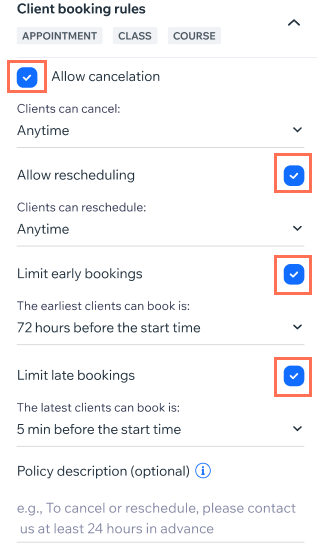
- (Yalnızca dersler için) Müşterilerin bekleme listesine katılmalarına izin verin:
- Müşterilerin tamamen dolu dersler için bekleme listesine katılmasına izin ver onay kutusunu işaretleyin.
- Bekleme listesi maks. kapasitesi alanına maksimum kişi sayısını girin.
- Açılan bir yerin tutulma süresi açılır menüsünden seçim yapın.
- (Yalnızca dersler ve kurslar için) Grup randevularına yönelik olarak Randevu başına izin verilen maksimum katılımcı sayısı belirleyin.
- (Yalnızca kurslar için) Müşterilerin başlamış bir kursta yer ayırtmasına izin ver onay kutusunu işaretleyin.
- Kaydet'e dokunun.
Bağlı hizmetleri yönetme
Wix uygulamasında hizmetleri istediğiniz zaman farklı politikalara taşıyabilir veya bağlayabilirsiniz. Bu özellik belirli hizmetlerde talep artışı yaşandığında son derece kullanışlıdır: Doluluk oranını etkili bir şekilde yönetmek için daha kısıtlayıcı bir politika uygulayabilirsiniz.
Bir politikanın bağlı hizmetlerini yönetmek için:
- Wix uygulamasında sitenize gidin.
- Alt çubuktaki Yönet simgesine
 dokunun.
dokunun. - Randevu Hizmetleri'ne veya Katalog'a dokunarak Randevulu Hizmetler'i seçin.
- Politikaya eklemek istediğiniz hizmete dokunun.
- Hizmeti Düzenle'ye dokunun.
- Sayfanın altındaki Gelişmiş Ayarlar bölümüne gelin.
- Randevu Politikaları'na dokunun.
- Randevu Politikası altındaki Politika Adı açılır menüsüne dokunun.
- Hizmeti eklemek istediğiniz politikayı seçin.
- Kaydet'e dokunun.
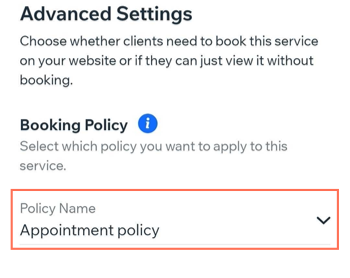
Varsayılan politikanızı ayarlama
Tüm hizmetlerinize otomatik olarak uygulanmasını istediğiniz politikaları belirleyin. Bu özellik işletmenizin büyümesine paralel olarak yeni hizmetler eklemeniz gerektiğinde işinize yarar. Daha sonra ihtiyaç duyduğunuzda hizmetleri başka özelleştirilmiş politikalara bağlayabilirsiniz.
Önemli:
- Varsayılan politikanızı silemezsiniz. Ancak, başka bir politikayı varsayılan olarak ayarlayabilir ve bunun ardından eski varsayılan politikayı silebilirsiniz.
- Varsayılan politikanızı değiştirip eski varsayılanı sildiğinizde tüm hizmetler otomatik olarak yeni varsayılan politikaya bağlanır.
Varsayılan politikanızı ayarlamak için:
- Wix uygulamasında sitenize gidin.
- Alt çubuktaki Yönet simgesine
 dokunun.
dokunun. - Randevu Hizmetleri'ne veya Katalog'a dokunarak Randevulu Hizmetler'i seçin.
- Üst taraftaki Ayarlar'a dokunun.
- Randevu Politikaları'na dokunun.
- Varsayılan olarak ayarlamak istediğiniz politikanın yanındaki Diğer Eylemler simgesine
 dokunun.
dokunun. - Varsayılan Olarak Ayarla'yı seçin.
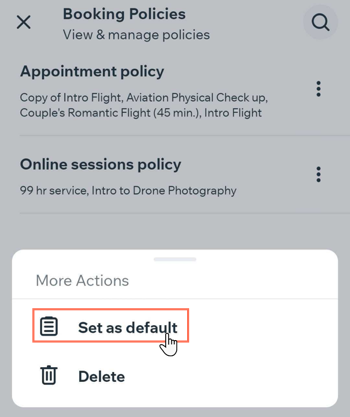
Politikaları silme
Politikaları istediğiniz zaman silebilirsiniz. Artık ihtiyaç duymadığınız politikaları silmeden önce varsayılan politikanızı belirlemeyi unutmayın. Bir politikayı sildiğinizde, tüm bağlı hizmetler varsayılan politikanıza taşınır. Her zaman en az bir randevu politikanızın olması gerekir.
Bir politikayı silmek için:
- Wix uygulamasında sitenize gidin.
- Alt çubuktaki Yönet simgesine
 dokunun.
dokunun. - Randevu Hizmetleri'ne veya Katalog'a dokunarak Randevulu Hizmetler'i seçin.
- Üst taraftaki Ayarlar'a dokunun.
- Randevu Politikaları'na dokunun.
- Silmek istediğiniz politikanın yanındaki Diğer Eylemler simgesine
 dokunun.
dokunun. - Sil'i seçin.
- Tekrar Sil'e dokunarak işlemi onaylayın.